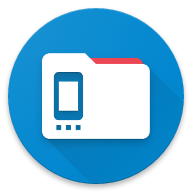Mengalami masalah saat memulihkan pembelian atau mengakses fitur berbayar? Panduan ini akan membantu Anda menyelesaikan masalah umum dengan cepat.
Konsep Kunci: Pembelian biasanya ditautkan ke Toko (Google Play, Amazon, Samsung) dan Akun yang Anda gunakan untuk membelinya.
AnExplorer tersedia dalam versi-versi ini:
- AnExplorer (Gratis)
- AnExplorer Pro (Berbayar)
- AnExplorer X (Alternatif Gratis) (Hanya Google Play)*
Cara Memulihkan Pembelian Anda
Opsi 1: Pemulihan Standar (Toko Aplikasi yang Sama)
Jika Anda menggunakan toko aplikasi yang sama tempat Anda melakukan pembelian (mis., membeli di Google Play, menginstal ulang dari Google Play):
Ikuti langkah-langkah ini untuk memulihkan pembelian Anda:
- Periksa Akun Anda: Pastikan perangkat masuk ke akun email yang sama persis yang digunakan untuk pembelian.
- Buka AnExplorer dan ketuk ikon Bintang (tombol Premium) untuk membuka layar pembelian.
- Ketuk Pulihkan Pembelian (Restore Purchase) di bagian bawah layar.
- Sukses! Fitur Pro Anda akan aktif.
Opsi 2: Pemulihan Lintas Toko (Toko Aplikasi Berbeda)
Jika Anda berpindah toko aplikasi (mis., membeli di Google Play, sekarang menggunakan Samsung Galaxy Store), pemulihan standar tidak akan langsung berfungsi.
Ikuti langkah-langkah ini untuk memulihkan pembelian Anda:
- Buka layar Pembelian di AnExplorer.
- Ketuk Menu (3 titik) > Pulihkan Toko Lain.
- Masukkan alamat email Anda (yang digunakan untuk pembelian asli) dan pesan singkat, lalu ketuk Kirim.
- Verifikasi: Anda akan menerima email yang meminta bukti pembelian (ID Pesanan/Tanda Terima). Setelah diverifikasi oleh tim kami, kami akan mengaktifkan lisensi Anda untuk toko baru tersebut.
Pemecahan Masalah Umum
"Saya membeli versi Berbayar tetapi iklan masih muncul"
Penyebab: Anda mungkin salah menginstal versi gratis, bukan versi Pro yang Anda beli. Perbaikan:
- Copot pemasangan versi gratis.
- Buka toko spesifik Anda (Google Play/Amazon/Samsung) dan instal AnExplorer Pro (Berbayar).
- Pastikan Anda masuk dengan akun yang sama yang digunakan untuk pembelian.
"Pembelian Dalam Aplikasi saya tidak bisa dipulihkan"
Penyebab: Anda mungkin menggunakan versi "AnExplorer X" (Alternatif), bukan versi utama "Gratis" (atau sebaliknya). Pembelian dalam aplikasi tidak mentransfer antara kedua aplikasi gratis tersebut.
Perbaikan:
- Periksa riwayat pembelian Anda untuk melihat di aplikasi mana Anda membeli peningkatan tersebut.
- Copot pemasangan versi yang salah dan instal versi yang benar dari aplikasi.
- Buka layar Pembelian di AnExplorer. Ketuk Pulihkan Pembelian di bagian bawah layar.
- Konfirmasikan bahwa Anda masuk dengan akun yang sama dengan yang Anda gunakan untuk pembelian.
"Tombol Pulihkan tidak melakukan apa-apa"
Perbaikan:
- Internet: Pastikan Anda memiliki koneksi internet aktif.
- Cache: Hapus cache Play Store/App Store dan cache aplikasi AnExplorer.
- Restart: Restart perangkat Anda dan coba lagi.
"Saya melihat permintaan pembayaran, bukan 'Pulihkan'"
Penyebab: Toko aplikasi tidak mengenali pembelian Anda sebelumnya. Perbaikan:
- Verifikasi bahwa Anda masuk ke akun toko yang benar.
- Jika Anda memiliki beberapa akun di perangkat, coba pilih yang benar di aplikasi Play Store terlebih dahulu.
Masih Butuh Bantuan?
Jika langkah-langkah di atas tidak berhasil, silakan hubungi kami secara langsung.
- Buka AnExplorer.
- Ketuk Menu (3 titik) > Tentang > Hubungi Kami.
- Harap sertakan: Deskripsi singkat masalah dengan Nama Toko (Google Play, Amazon, dll).
Kami akan menghubungi Anda sesegera mungkin!